
Chashchin_0391_otchet_po_praktike-1
.docxМИНОБРНАУКИ РОССИИ
Санкт-Петербургский государственный
электротехнический университет
«ЛЭТИ» им. В.И. Ульянова (Ленина)
Кафедра АПУ
отчет
по «учебной» практике
Тема: Разработка прототипа интерфейса пользователя для информационной системы «Ресторан»
Студент гр. 0391 |
|
Чащин Д. |
Руководитель |
|
Белаш О.Ю |
Санкт-Петербург
2022
ЗАДАНИЕ
на «УЧЕБНУЮ» практику
Студент Чащин Д. |
||
Группа 0391 |
||
Тема практики: Разработка прототипа интерфейса пользователя для информационной системы «Ресторан»
|
||
Задание на практику: Разработать прототип интерфейса пользователя для информационной системы. Каждая категория пользователей должна работать со своим приложением. Для этих приложений и необходимо спроектировать интерфейс. |
||
Сроки прохождения практики: 30.05.22 – 08.06.2022 |
||
Дата сдачи отчета: 09.06.22 |
||
Дата защиты отчета: 09.06.22 |
||
|
||
Студент |
|
Чащин Д. |
Руководитель |
|
Белаш О.Ю |
Аннотация
Основной целью этой работы является создание прототипа интерфейса для пользователей информационной системы «Ресторан». Важно сделать прототип удобным и простым в использовании. Для объяснения работы прототипа будут использованы формы и текстовые пояснения к ним. Также, для понимания работы прототипа, будут объяснены связи между формами. Для удобства просмотра трех интерфейсов я разбил повествование на три части, в каждой из которых будут указаны как основные функции пользователя, так и практическая их реализация.
Summary
The main purpose of this work is to create a prototype interface for users of the information system "Laboratory". It is important to make the prototype usable and easy to use. Forms and textual explanations for them will be used to explain the operation of the prototype. Also, in order to understand how the prototype works, the relationships between the forms will be explained. For the convenience of viewing the three interfaces, I have divided the story into three parts, each of which will indicate both the main user functions and their practical implementation.
Оглавление Введение 5 2. Пользователь Прототипа «Служба составления заказов» 5 1.1 Основные задачи 5 1.2 Практическая реализация интерфейса 6 3. Пользователь прототипа «Служба готовки блюд» 6 2.1. Основные задачи 6 2.2. Практическая реализация интерфейса 7 4. Пользователь прототипа «Отдел по закупкам» 13 3.1. Основные задачи 13 3.2. Практическая реализация интерфейса 14 Заключение 18
|
|
|
Введение
Основная цель практики - разработать прототип интерфейса пользователя для информационной системы «Ресторан». Задача сделать интерфейс как можно более понятным и удобным для использования пользователями.
Функциональные требование
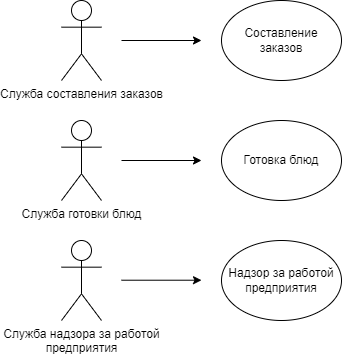
Пользователь Прототипа «Служба составления заказов»
1.1 Основные задачи
Основными задачами интерфейса для службы составления заказов является следующие функции:
Ввод заказанных блюд и количества порций;
Выбор официанта, обслуживающего стол;
1.2 Практическая реализация интерфейса
При открытии приложения, пользователь видит непосредственный интерфейс его БД

Рис. 1
В данном приложении, пользователь может с помощью выпадающего списка выбрать официанта который обслуживает стол, затем вручную ввести номер стола, заказанные блюда и количества порций. Всё остальное определяется автоматически.
Пользователь прототипа «Служба готовки блюд»
2.1. Основные задачи
Основными задачами интерфейса для службы готовки блюд является удобный просмотр следующих пунктов:
Редактор меню;
Активные заказы.
История заказов.
Персонал.
2.2. Практическая реализация интерфейса
При открытии приложения, первоначальным окном является окно выбора тех или иных пунктов.

Рис. 2
После выбора пункта «Редактировать меню», на экран выводится данное окно:
При нажатии кнопки, расположенной в правом верхнем углу, осуществялется выход в главное меню.
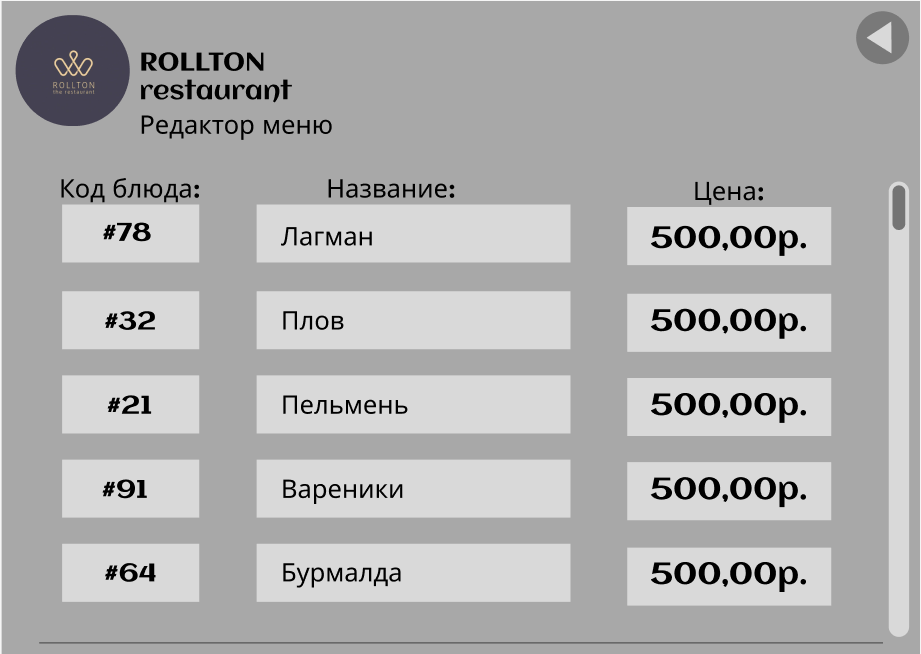
Рис. 3
В данном пункте пользователь вводит все данные вручную, кроме «Код блюда».
Код блюда задаётся автоматически, и не может быть редактирован вручную.
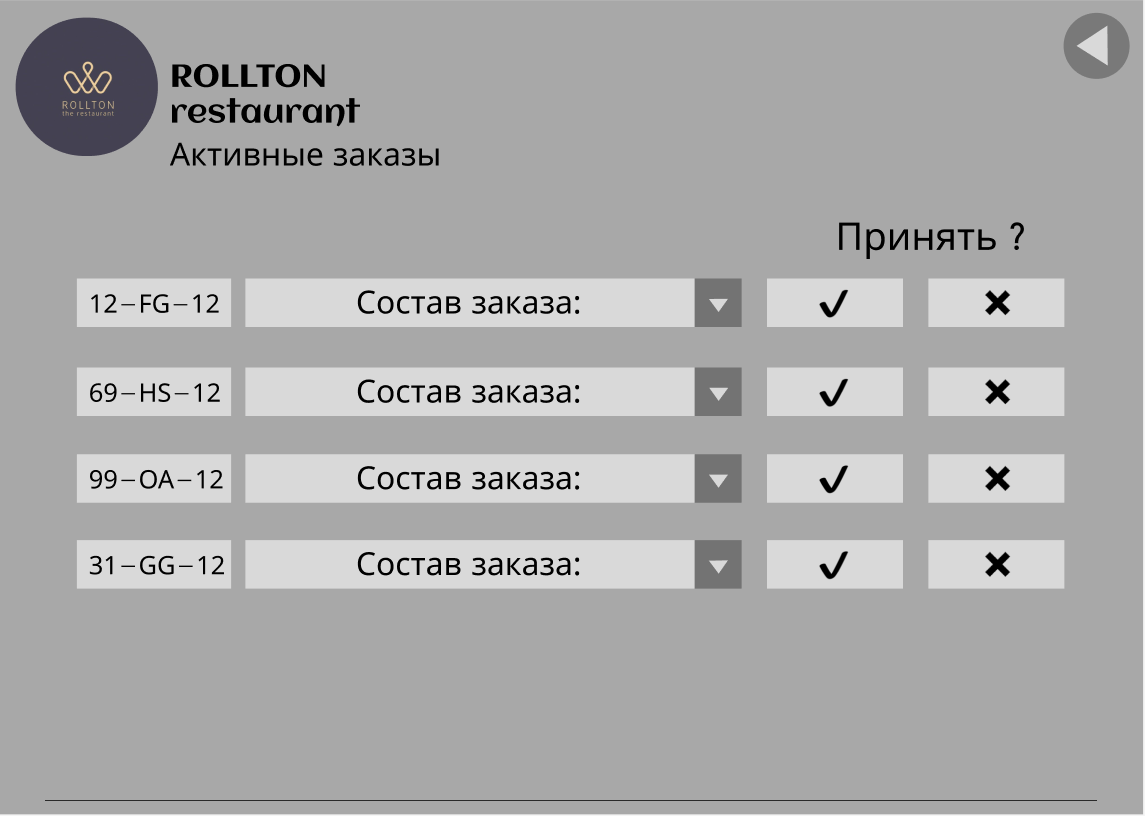
Рис. 4
Далее рассмотрим пункт «Активные заказы». При выборе данного пункта, на экран выводятся активные заказы, где в свою очередь повара могут просмотреть с помощью выпадающего списка блюда, которые содержатся в заказе. После можно данные заказ либо принять, либо отказать. В случае отказа, заказ пропадает с экрана. С помощью кнопки в правом верхнем углу, пользователя выкидывает в главное меню БД.
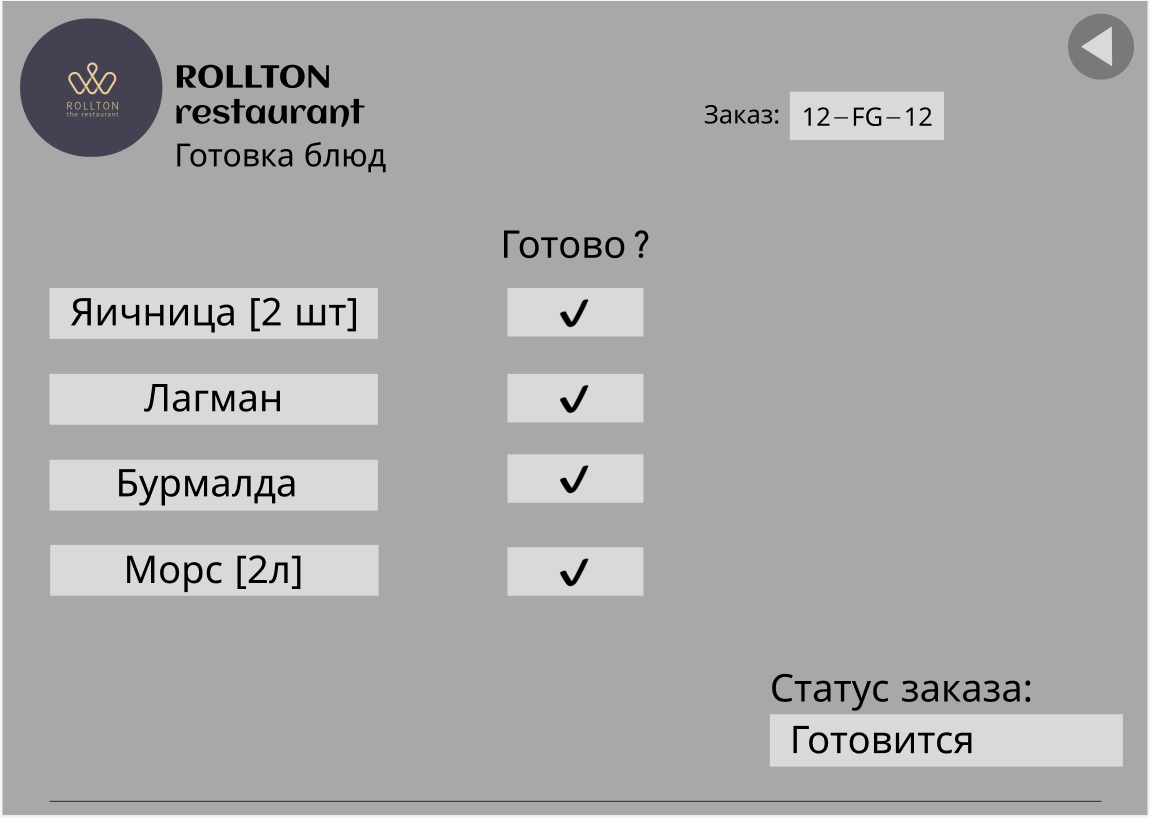
Рис. 5
Далее, после принятия заказа, на экран выводятся блюда, содержащиеся в заказе. В случае готовности какого-то из блюд, повара подтверждают это с помощью кнопки «Готово». В правом нижнем углу экрана, содержится строка с данными о готовности заказа, которые определяются автоматически.

Рис. 6
Рассмотрим следующий пункт, который называется «История заказов». В данном пункте нельзя ничего редактировать. Можно лишь просмотреть состав заказа с помощью специальной кнопки.
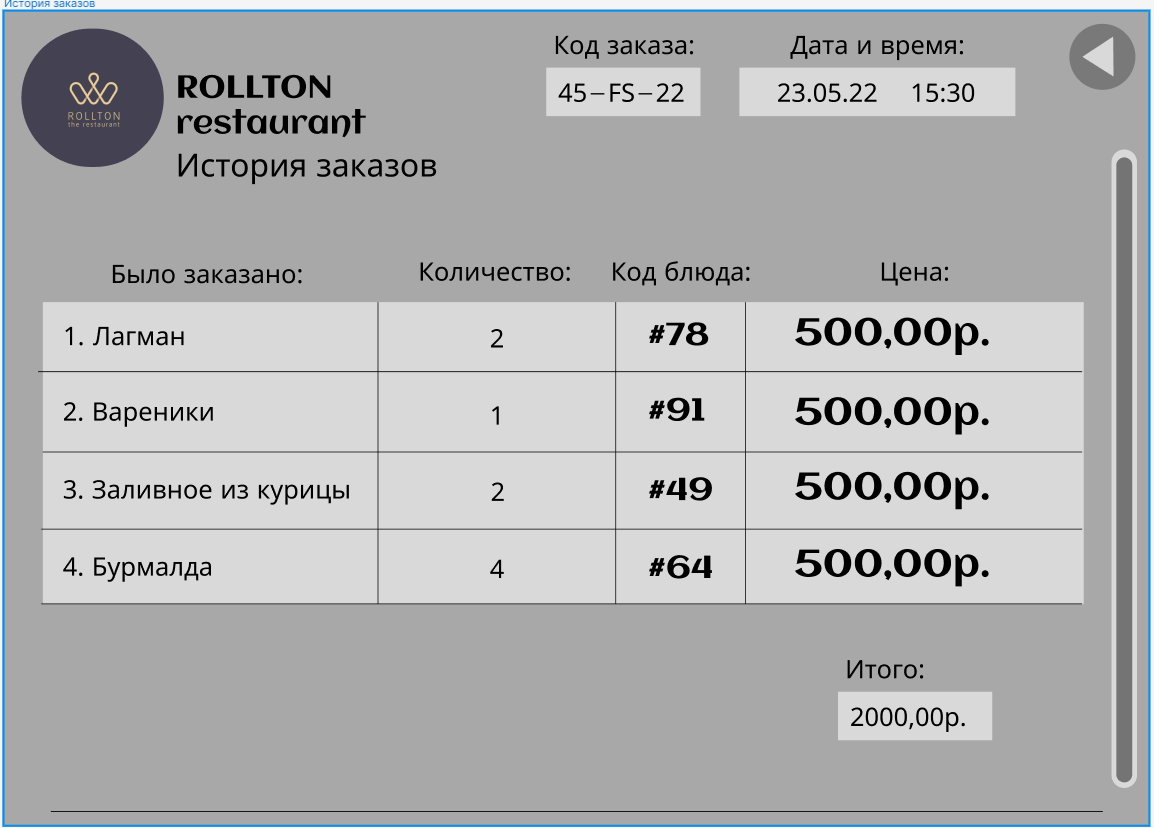
Рис. 7
После нажатия кнопки «Состав заказа», на экран выводится данное окно, которое содержит непосредственную информацию о заказе, код заказа, дату заказа, и окно с конечной ценой заказа.
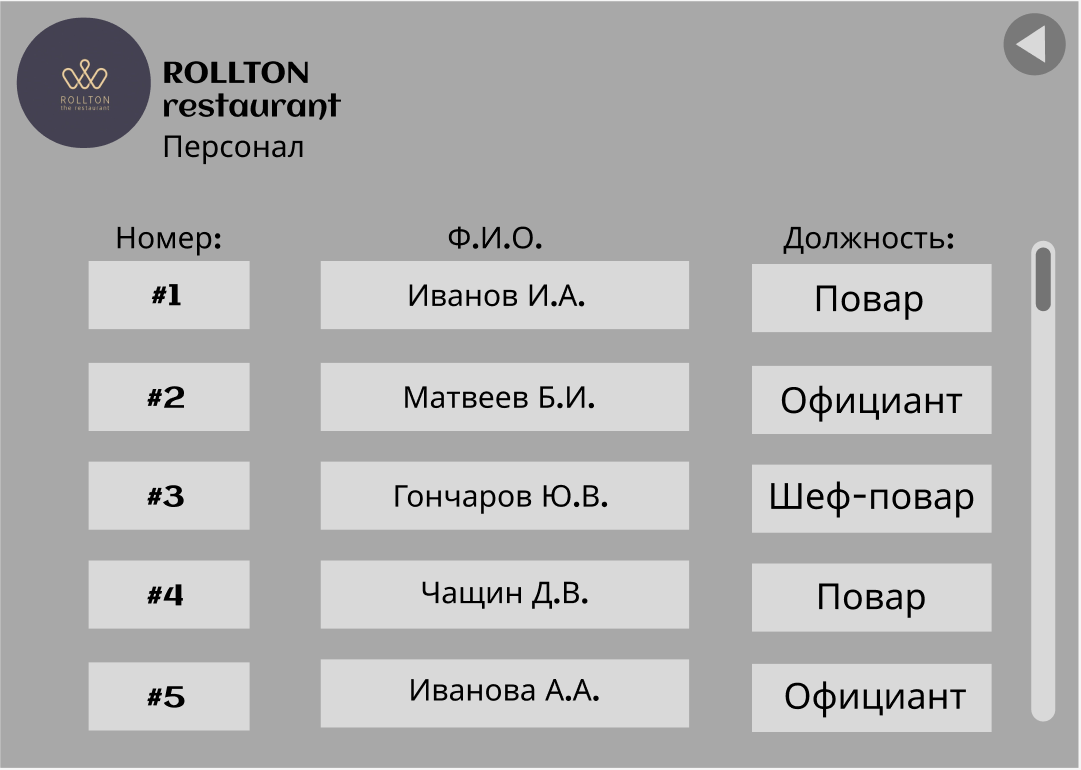
Рис. 8
И последний доступный пункт для «Служба готовки блюд» - это «Персонал». В данном пункте сотрудники ничего не могут редактировать, они могут лишь просматривать информацию о том или ином сотруднике их службы.
Пользователь прототипа «Отдел по закупкам»
3.1. Основные задачи
Основными задачами интерфейса для отдела по закупкам является удобный просмотр и использование следующих пунктов:
История закупок;
Заказать поставку;
3.2. Практическая реализация интерфейса
При открытии приложения, первоначальным окном является меню с двумя пунктами, а именно: «История закупок» и «Заказать поставку»

Рис. 9
Рассмотрим «История закупок». Переход в какой то из пунктов осуществляется с помощью кнопки справа от названия пункта.
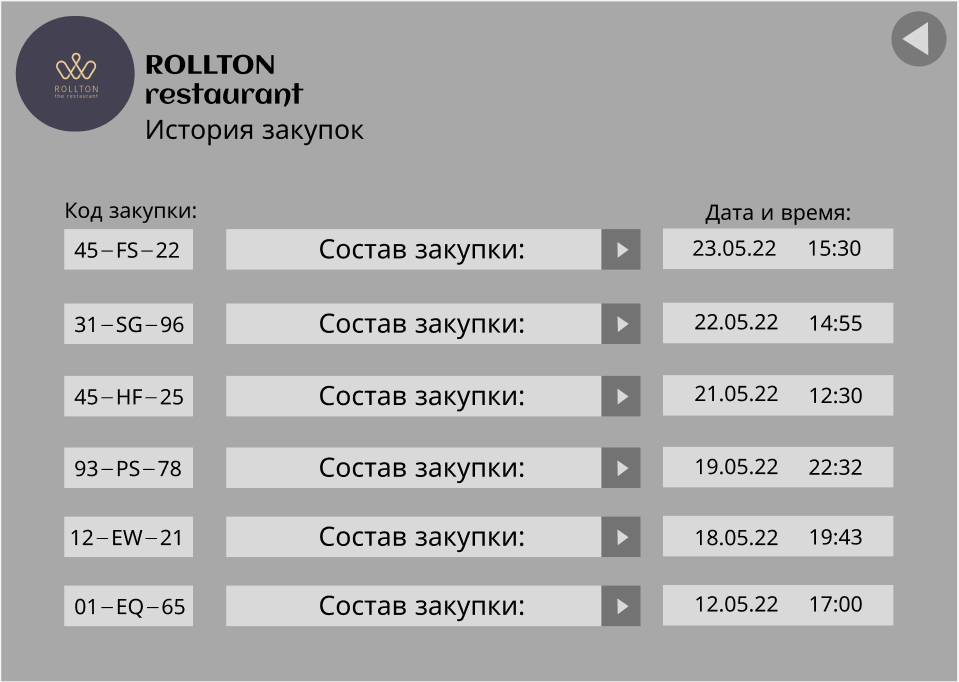
Рис. 10
После выбора пункта «История закупок, пользователь видит на своем экране окно, на котором содержатся информация о коде закупки, дате и времени, и более подробной информаций о закупке. Более подробную информацию можно увидеть если нажать на кнопки справа от надписи «Состав закупки». С помощью кнопки в правом верхнем углу происходит выход в главное меню БД.
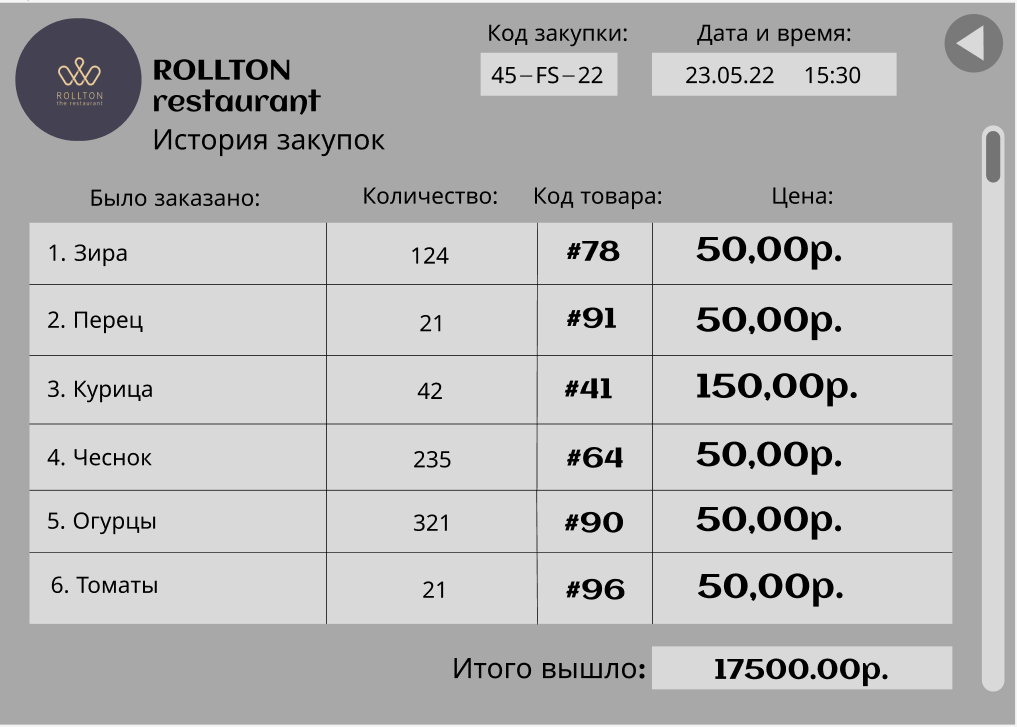
Рис. 11
После нажатия кнопки «Состав закупки», пользователь видит на экране полную информацию по закупке. А именно: название позиций, количество, код товара, цена, код закупки, дата и время, и сколько итого стоила закупка. В данном окне ничего нельзя редактировать. С помощью кнопки в правом верхнем углу, пользователь может вернутся в главное меню БД.

Рис. 12
Рассмотрим следующий пункт «Заказать поставку». После нажатия кнопки «Заказать поставку», пользователя перекидывает в данное окно. В котором он может с помощью выпадающего списка выбрать позиции, которые необходимо поставить в ресторан. Далее вводится количество того, что надо поставить вручную. После чего пользователю становится доступен выпадающий список с именами поставщиков, которые смогут реализовать данную поставку.
После выбора поставщика, в нижней части экрана выводится примерная дата и время поставки. В случае если данная дата и время подходит, то для подтверждения закупки надо нажать кнопки «продолжить».
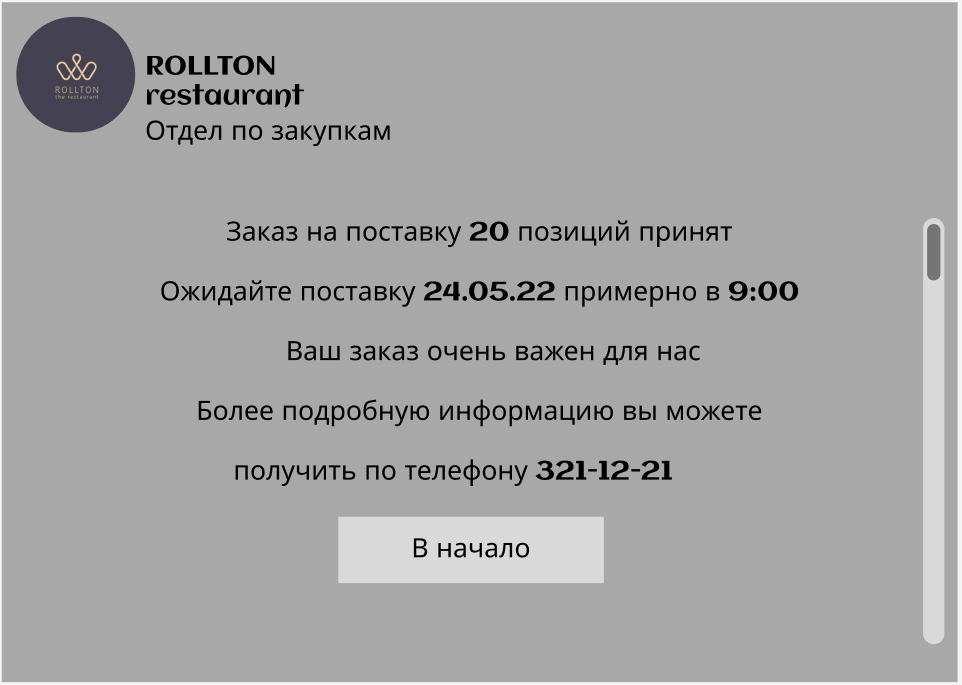
Рис. 13
После нажатия кнопки «продолжить». На экран выводится подтверждение поставки, с номером телефона по которому можно получить более полную информацию по закупке.
С помощью кнопки «В начало», пользователь перекидывает в главное меню БД.
Заключение
В ходе практической работы были созданы прототипы интерфейса трех пользователей: Служба составления заказов, служба готовки блюд и отдел закупок. Подводя итоги моей практической работы, хочу сделать вывод, что основные задачи, поставленные перед созданием интерфейса, были достигнуты.
Список использованных источников
Методические указания к курсовому проектированию по курсу «управление данными».
Онлайн-сервис для разработки интерфейсов // Figma URL: Https://www.figma.com/files/recent?fuid=1114221547425263484
